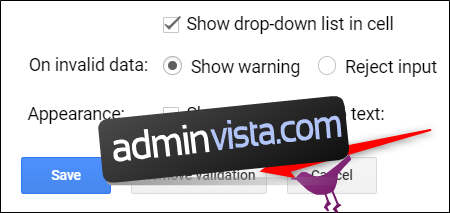إذا كنت تعمل مع آخرين على ملف جداول بيانات Google مشترك ، فيمكن أحيانًا إدخال بيانات غير متوقعة أو شيء يكسر الصيغة. إحدى الطرق للتأكد من أن الجميع يدخلون المعلومات التي تريدها هي توفيرها لهم في قائمة منسدلة.
كيفية إنشاء قائمة منسدلة
تعد القائمة المنسدلة طريقة رائعة للتأكد من أن المعلومات التي يدخلها الأشخاص في النموذج أو التطبيق أو جدول البيانات الخاص بك هي بالضبط ما تتوقعه. كما يوفر أيضًا طريقة أسرع بكثير للأشخاص لإدخال هذه المعلومات لأنهم يختارون من قائمة معدة مسبقًا توفرها.
أول شيء عليك القيام به هو فتح ملف Google Sheets الخاص بك وتحديد الخلية (الخلايا) التي تريد استخدام القائمة المنسدلة لها.
ثم افتح قائمة “البيانات” وحدد أمر “التحقق من صحة البيانات”.
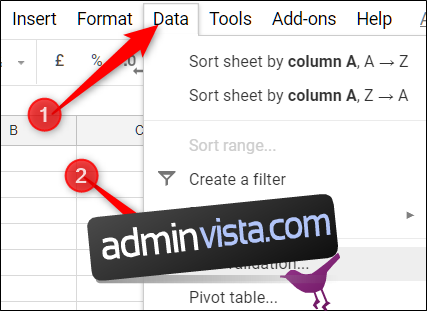
في القائمة المنسدلة “المعايير” ، حدد إما “قائمة من نطاق” أو “قائمة العناصر”.
قائمة من نطاق: قائمة بالقيم التي تم تحديدها من خلايا أخرى في نفس الورقة أو ورقة أخرى. على سبيل المثال ، إذا كنت تريد استخدام القيم الموجودة في الخلايا B1-B9 في الورقة 2 ، فاكتب Sheet2! B1: B9 حتى تظهر البيانات المضمنة فيها في القائمة المنسدلة ، أو عن طريق تحديد أي من خلايا من الورقة مباشرة قائمة الكائن: قائمة كائنات البيانات المحددة مسبقًا. يمكن أن يكون هذا إما نصًا أو أرقامًا ، وتكتب كل قيمة بنفسك ، وتفصل بينها بفاصلات (وبدون مسافات). لا يسمح لك هذا الخيار بإدراج البيانات مباشرة من الخلايا الأخرى.
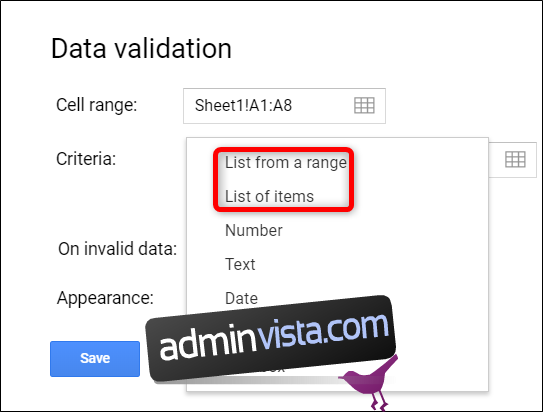
هنا نستخدم خيار “قائمة العناصر” ونوفر العديد من الخيارات العددية.
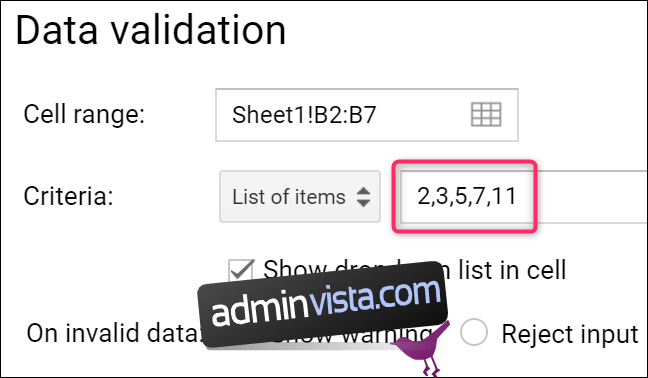
بعد إدخال البيانات التي تريد أن تظهر في القائمة المنسدلة ، تأكد من تمكين “إظهار القائمة المنسدلة في الخلية” ، وإلا فلن تظهر القيم في الخلايا المحددة.
يمكنك أيضًا اختيار ما يحدث عندما يحاول شخص ما إدخال قيمة غير موجودة في القائمة. يتيح لهم خيار “إظهار التحذير” إدخال بيانات غير صالحة ، ولكنه يميزها في الورقة (سننظر في كيفية ذلك قليلاً). خيار “رفض الإدخال” يمنعهم من إدخال أي شيء غير موجود في قائمتك.
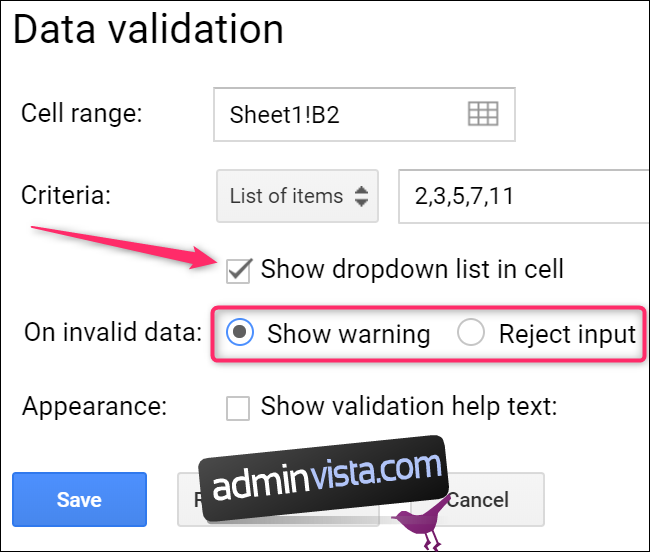
وأخيرًا ، يمكنك تمكين خيار “إظهار نص تعليمات التحقق من الصحة” لمنح الأشخاص إشارة إلى ما يمكنهم تحديده في الخلايا. بمجرد تحديد الخيار ، اكتب أي تعليمات تريدها.
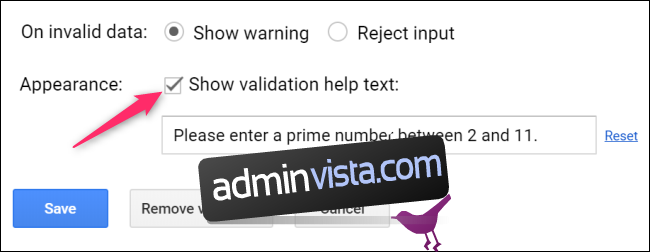
انطلق وانقر على “حفظ” عند الانتهاء.
كيفية استخدام القائمة المنسدلة الجديدة الخاصة بك
عند الانتهاء ، يمكن لأي شخص يستخدم الورقة النقر فوق القائمة المنسدلة في تلك الخلايا وتحديد قيمة من القائمة.
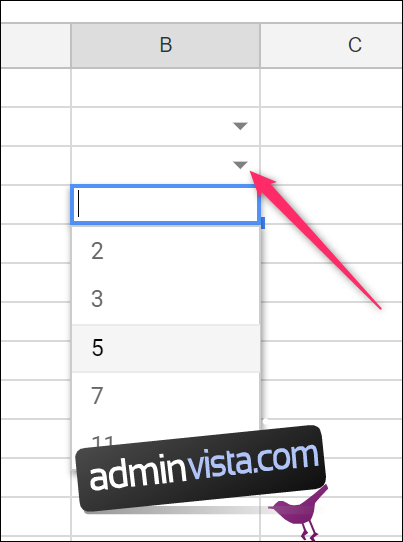
إذا حددت الخيار “إظهار نص التعليمات للتحقق من الصحة” ، فسيظهر هذا النص عندما يقوم شخص ما بتحديد إحدى الخلايا التي تم التحقق من صحتها.
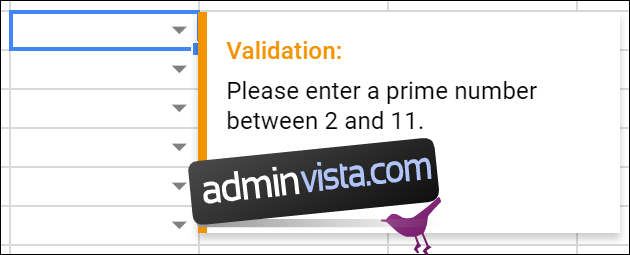
إذا أدخل شخص ما قيمة لا تتطابق مع أي شيء في القائمة وتم تمكين الخيار “إظهار تحذير” ، فسيتم تمييز المعلومات غير الصالحة في الخلية.
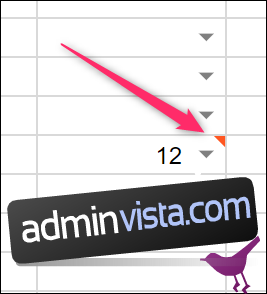
سيظهر التمرير فوقه سبب تمييزه.
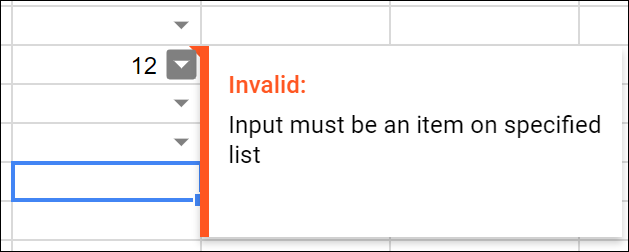
إذا تم تحديد خيار “رفض الإدخال” بدلاً من ذلك ، فسيحصل الأشخاص على تحذير مثل هذا عندما يحاولون إدخال شيء غير موجود في قائمتك.
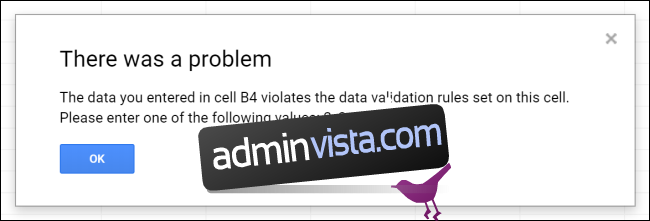
إذا كنت بحاجة إلى إزالة أو تغيير أي عنصر من القائمة المنسدلة ، فارجع إلى البيانات> التحقق من صحة البيانات لتحرير جميع العناصر من القوائم التي قمت بإنشائها. تعد إزالة القائمة تمامًا بنفس سهولة النقر فوق الزر “إزالة التحقق من الصحة” في الجزء السفلي.